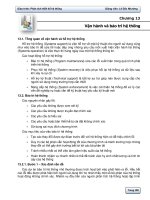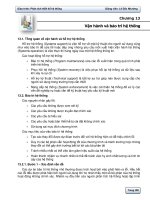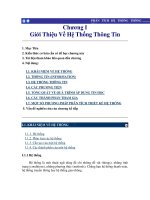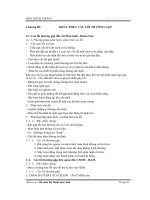BẢO TRÌ HỆ THỐNG - CHƯƠNG 1 pot
Bạn đang xem bản rút gọn của tài liệu. Xem và tải ngay bản đầy đủ của tài liệu tại đây (427.44 KB, 27 trang )
BẢO
TRÌ
HỆ
THỐNG
B
iên
s
oạn:
B
ộ
môn
K
ỹ
thu
ậ
t
má
y
t
í
nh
T
ran
g
1
Đề cương môn học
BẢO TRÌ HỆ THỐNG
Chương I:
LẮP
ĐẶT
PHẦN
CỨNG
MÁY
TÍNH
I.1 CẤU TẠO CƠ BẢN MỘT MÁY TÍNH
I.1.1 Một số khái niệm cơ bản
- PC (Personal Computer): Máy tính cá nhân.
- CPU (Central Processing Unit): Đơn vị xữ lý trung tâm trong máy tính.
- BIOS (Basic Input/Output System): Hệ thống nhập/xuất c ơ sở.
- CMOS (Complementary Metal Oxide Semiconductor): Bán dẫn bù
Oxít - Kim loại, Họ các vi mạch điện tử th ường được sử dụng rộng rải trong việc
thiết
lập các mạch điện tử.
- I/O (Input/Output): Cổng nhập/xuất.
- CMD (Command): Dòng lệnh để thực hiện một ch ương trình nào đó
- OS
(Operating System): Hệ điều hành máy tính.
- OS Support (Operating System Support): Hệ điều hành được hổ trợ.
- BPS (Bits Per Second): Số bít truyền trên mỗi giây.
- RPM (Revolutions Per Minute ): Số vòng quay trên mỗi phút.
- ROM (Read Only Memory): B ộ nhớ chỉ đọc, không thể ghi - xóa.
- RAM (Random Access Memory): B ộ nhớ truy cập ngẫu nhi ên.
- SIMM (Single Inline Memory Module).
- DIMM (Dual Inline Memory Modules).
- RIMM (Ram bus Inline Memory Module) .
- SDRAM (Synchronous Dynamic Random Access Memory): RAM đ ồng bộ.
- SDR - SDRAM (Single Data Rate SDRAM).
- DDR - SDRAM (Double Data Rate SDRAM).
- HDD (Hard Disk Drive): Ổ Đĩa cứng - là phương tiện lưu tr
ữ chính.
- FDD (Floppy Disk Drive): Ổ Đĩa mềm - thông thường 1.44 MB.
- CD - ROM (Compact Disc - Read Only Memory): Đ ĩa nén chỉ đọc.
- Modem (Modulator/Demodulator): Đi ều chế và giải điều chế - chuyển
đổi
qua lại giữa tín hiệu Digital v à Analog.
- DAC (Digital to Analog Converted): B ộ chuyển đổi từ tín hiệu số sang
t ín hiệu Analog.
- NTFS (New Technology File System): H ệ thống tập tin theo công nghệ mới -
BẢO
TRÌ
HỆ
THỐNG
B
iên
s
oạn:
B
ộ
môn
K
ỹ
thu
ậ
t
má
y
t
í
nh
T
ran
g
2
công nghệ bảo mật hơn dựa trên nền tảng là Windows NT.
BẢO
TRÌ
HỆ
THỐNG
B
iên
s
oạn:
B
ộ
môn
K
ỹ
thu
ậ
t
má
y
t
í
nh
T
ran
g
3
- FAT (File Allocation Table): M ột bảng hệ thống tr ên đĩa để cấp phát File.
- AGP (Accelerated Graphics Port): C ổng tăng tốc đồ họa.
- VGA (Video Graphics Array): Thi ết bị xuất các ch ương trình đồ họa theo dãy
dưới dạng Video ra m àn hình.
- IDE (Integrated Drive Electronics): M ạch điện tử tích hợp tr ên ổ đĩa
cứng, truyền tải theo tín hiệu theo dạng song song (Parallel ATA ), là một
cổng giao tiếp.
- PCI (Peripheral Component Interconnect): Các thành ph ần cấu hình nên cổng
giao tiếp ngoại vi theo chuẩn n
ối tiếp.
- ISA (Industry Standard Architecture): Là m ột cổng giao tiếp.
- USB (Universal Serial Bus): Chu ẩn truyền dữ liệu cho BU S (Thiết bị) ngoại
vi.
- SCSI (Small Computer System Interface): Giao di ện hệ thống máy tính nhỏ -
giao tiếp xữ lý nhiều nhu cầu dữ liệu c ùng một lúc.
- ATA (Advanced Technology Attachment): Chu ẩn truyền dữ liệu cho các thiết
bị lưu trữ.
- SATA (Serial Advanced Technology Attachment): Chu ẩn truyền dữ liệu theo
dạng nối tiếp.
- PATA (Parallel ATA): Chu ẩn truyề
n dữ liệu theo dạng song song.
- FSB (Front Side Bus): BUS truy ền dữ liệu hệ thống - kết nối giữa CPU với bộ
nhớ chính.
- HT (Hyper Threading): Công ngh ệ siêu phân luồng.
- PNP (Plug And Play): C ắm và chạy.
- EM64T (Extended Memory 64 bit Technology): CPU h ổ trợ công nghệ
64
bit.
- IEEE (Institute of Electrical and Electronics Engineers): H ọc Viện của
các
Kỹ Sư Điện và Điện Tử.
- APM (Advanced Power Manager): Qu ản lý nguồn cao cấp (tốt) hơn.
- ACPI (Advanced Configuration and Power Interface): C ấu hình cao c
ấp và
giao diện nguồn.
- MBR (Master Boot Record): B ảng ghi chính trong các đĩa d ùng khởi động hệ
thống.
- RAID (Redundant Array of Independent Disks ): Hệ thống quản lý nhiều ổ đĩa
cùng một lúc.
- Wi - Fi (Wireless Fidelity): K ỹ thuật mạng không dây.
- LAN (Local Area Network): M ạng máy tính cục bộ.
BẢO
TRÌ
HỆ
THỐNG
B
iên
s
oạn:
B
ộ
môn
K
ỹ
thu
ậ
t
má
y
t
í
nh
T
ran
g
4
- WAN (Wide Area Network): M ạng máy tính diện rộng.
BẢO
TRÌ
HỆ
THỐNG
B
iên
s
oạn:
B
ộ
môn
K
ỹ
thu
ậ
t
má
y
t
í
nh
T
ran
g
5
- NIC (Network Interface Card): Card giao ti ếp mạng.
- Bảo trì: Chỉ quá trình bảo dưỡng, sửa chữa các lỗi sai hỏng thông th ường để
duy trì sự hoạt động của hệ thống máy tính.
- Bảo trì hệ thống: Bảo trì cho một máy tính hoặc một hệ thống máy tính, đảm
bảo cho hệ thống máy tính luôn hoạt động b ình thường.
- Bảo hành: Là việc nhà cung cấp đảm bảo chất lượng sản phẩm cho ng ười tiêu
dùng trong mộ
t khoảng thời gian nhất định.
- Bảo dưỡng: Là công việc được thực hiện theo một chu kỳ nhằ m làm tăng tuổi
thọ của máy móc.
- Lắp đặt: Lắp ráp các thành phần thành một hệ thống hoàn chỉnh và thiết đặt
các thông số cho hệ thống đó hoạt động với hiệu suất tối đa.
- Cài đặt: Sao chép các thành ph ần của chương trình phần mềm vào một vị trí
nhất định sau đó đăng ký với hệ thống.
I.1.2 Chức năng và hoạt động
1. Chức năng: Máy tính có kh ả năng thực hiện đ ược hầu hết các lĩnh vực trong cuộc
sống, dựa vào việc thực hiện các chức năng sau:
- Nhập dữ liệu, yêu cầu
- Tiếp nhận và xử lý dữ liệu
- Trả ra kết quả đáp ứng y êu cầu
2. Hoạt động
Khi bật công tắc nguồn, máy thực hiện nạp ch ương trình trong ROM BIOS lên
bộ nhớ
theo các lựa chọn đ ã được chỉ ra trong CMOS RAM. Sau khi ch ương trình này
được nạp vào bộ nhớ, máy sẽ kiểm tra tr ên các thiết bị nhớ ngoài có chứa đoạn mã
chương trình mồi hay không? Nếu có, ch ương trình này sẽ được kích hoạt và sẽ tìm
kiếm vị trí các tệp tin khởi động của hệ điều h ành và nạp các chương trình này vào
vùng nhớ quy định.
Các chương trình của hệ điều hành sau khi nạp xong sẽ cho phép ng ười sử d
ụng
thực hiện các ch ương trình ứng dụng với sự giám sát chung của hệ thống. Tuỳ thuộc vào
hệ điều hành và các thành ph ần phần cứng mà chương trình ứng dụng đó có thể
được thực hiện hay không.
I.2 Cấu trúc cơ bản một máy tính
I.2.1 Vỏ thùng máy (Case)
Là bộ phận dùng để gá lắp các thiết bị b ên trong máy tính, có nhi ệm vụ bảo vệ
các thiết bị đó. Có 2 loại vỏ máy và bộ nguồn (gọi là kiểu nguồn): AT v à ATX.
BẢO
TRÌ
HỆ
THỐNG
B
iên
s
oạn:
B
ộ
môn
K
ỹ
thu
ậ
t
má
y
t
í
nh
T
ran
g
6
1. Case AT
Trước đây, phần lớn máy tính sử dụng loại Case này. Với Case AT, việc bật và
tắt nguồn bằng hệ thống công tắc cứng ở phía tr ước vỏ máy. Case AT có diện tích nhỏ,
gọn. Tấm nắp đậy củ a Case được thiết kế thành một khối chung
2. Case ATX
Hầu hết các máy tính ng ày nay sử dụng Case ATX. Với Case này, việc đóng và
ngắt nguồn được thực hiện bằng hệ thống công tắc mềm cắm trực tiếp tr ên Mainboard.
Case có diện tích lớn hơn Case AT, có n ắp đậy ở 2 bên.
Các thành phần của Case có thể kể đến nh ư:
- Nơi lắp nguồn (Power Supply)
- Nơi lắp Main
- Nơi lắp thiết bị lưu trữ
- Hệ thống công tắ
c, đ èn báo ch ỉ thị
- Nơi lắp các Card mở rộng
- Vị trí các cổng giao tiếp
I.2.2 Bộ nguồn (Power Suppl y)
Là nơi cung cấp nguồn cho các thiết bị b ên trong máy tính ho ạt động. Bộ nguồn
đóng vai trò vô cùng quan tr ọng đối với hệ thống. Độ bền của các thiết bị sử dụng b ên
trong máy tính ph ụ thuộc nhiều v ào bộ nguồn. Bộ nguồn đ ược chia làm 2 loại: AT và
ATX.
Nguồn AT: Đóng và ngắt nguồn bằng hệ thống công tắc cứng. Nguồn cung cấp
cho bo mạch chủ b
ằng 2 Jack cắm (P8, P9). Mỗi Jack cắm có 6 dây. Nguồn AT th ường
được lắp trên Case AT.
Nguồn ATX: Đóng và ngắt nguồn bằng hệ thống công tắc mềm, cắm trực tiếp
trên bo mạch chủ. Người ta hay gọi bộ nguồn ATX l à bộ nguồn thông minh, do có khả
năng tự kiểm tra. Khi cấp điện cho nguồn, bộ nguồn thực hiện kiểm tra nội tại. Nếu an
toàn thì cho phép b ộ nguồn hoạt động v à ngượ
c lại. Nguồn cung cấp cho bo mạch chủ
gồm 20 chân được đặt chung tr ên 1 Jack cắm (chi làm 2 hàng chân). Ngu
ồn ATX thường được lắp trên Case ATX.
Điều quan trọng nhất đối với tất cả các bộ nguồn l à: Điện áp làm việc của bộ
nguồn là bao nhiêu? Điện áp đầu ra? Công suất của bộ nguồn ?
I.2.3 Bo mạch chủ (Mainboard)
Có rất nhiều chủng loại bo mạch chính. Thông th ường các bo mạch đ ược thiết
kế theo hình dạng AT và ATX. Ngày nay, ch ủng loại ATX chiếm ưu thế
trên thị trường.
BẢO
TRÌ
HỆ
THỐNG
B
iên
s
oạn:
B
ộ
môn
K
ỹ
thu
ậ
t
má
y
t
í
nh
T
ran
g
7
1. Loại bo mạch AT
Thông thường các loại bo mạch AT sử dụng đầu nối nguồn 6 dây kép , các
đầu nối COM1, COM2 v à LPT là các Cable n ối được cắm vào bo mạch chủ (trừ đầu
cắm bàn phím).
2. Loại bo mạch ATX
Loại bo mạch ATX đ ược thiết kế gọn g àng hơn. Dây cable ngu ồn sử dụng các
đầu nối 20 dây. Các đầu nối COM1, COM2, LPT v à bàn phím đư ợc thiết kế dính liền
trên bo mạch (không sử dụng Cable nối). Có th êm các cổ
ng USB, cổng b àn phím được
sử dụng là PS/2. Ngày nay các máy tính s ử dụng chủ yếu bo mạch chủ dạng ATX.
Bo mạch chủ là một trong những th ành phần quan trọng nhất của máy tính. Nó
có vai trò điều khiển tất cả các thiết bị của máy tính v à phối hợp với bộ vi xử lý để xử
lý các nhiệm vụ của máy tính. Trên bo mạch chủ có các th ành phần sau:
a. Chipset: Là thành phần quan trọng nhất tr ên bo mạch chủ, nó có các nhiệm vụ sau:
- Là nơi trung chu yển để các thành phần như bộ vi xử lý, bộ nhớ, Card Video
trao đổi với nhau tạo ra một hệ thống máy tính hoạt động.
- Điều khiển bộ nhớ, điều khiển Bus v à hệ thống vào ra.
Hiện nay, Chipset phát triển với tốc độ rất nhanh để đáp ứng tốc độ phát triển
của bộ vi xử lý. Các loại Chipset của Intel có thể kể đến nh ư: Chipset 845/ 865/ 915/
975,…
b. Khe cắm CPU: Có thể ở dạng Socket (370, 478, 775, A, …) hoặc Slot 1.
c. Khe cắm RAM (Ram bank): Có thể có các dạng
- SIMM (Single Inline Memory Module): Lo ại khe cắm 1 hàng chân. Dùng cho
các loại RAM có dung l ượng <= 8MB.
- DIMM (Dual Inline Memory Module): Lo ại 2 hàng chân. Dùng cho các lo ại
RAM có dung lư ợng >= 16MB (Bus 33/ 66/ 100/ 133).
- RIMM (Rambus Inline Memory Module): Lo ại 2 hàng chân, tốc độ truyền DL
cao. Dùng cho các lo ại RAM >= 128MB (Bus 200, 266, 333, 400, 533, 667,
800)
d. Khe cắm giao tiếp ổ cứng:
+ Sử dụng chuẩn giao tiếp n ào: IDE/ATA hay SATA
+ Tốc độ truyền dữ liệu cho phép:
- ATA 66/ 100/ 133 MB/s
- SATA 150/ 200/…MB/s
e. Khe cắm các Card mở rộng (Slot): Gồm Slot: AGP, PCI, ISA hay PCI Express
f. ROM – BIOS: Là nơi lư
u trữ chương trình của hệ vào ra cơ sở. Là loại bộ nhớ theo
kiểu EEPROM, l ưu trữ các lựa chọn ch ương trình trong ROM. Các ch ương trình này
có thể được nạp lại.
BẢO
TRÌ
HỆ
THỐNG
B
iên
s
oạn:
B
ộ
môn
K
ỹ
thu
ậ
t
má
y
t
í
nh
T
ran
g
8
g. CMOS RAM: Bộ nhớ lưu trữ các thông số do ng ười sử dụng quy định. Thông tin
trong nó được duy trì bở một cục PIN.
h. Jack cắm nguồn: Jack cắm nối với nguồn điện từ nguồn máy tính (cung cấp điện
cho bo mạch chủ) quy định các chân cắm tuỳ thuộc v ào loại bo mạch AT hay ATX.
i. Hệ thống Jump: Đặt tốc độ và điện áp làm việc cho bộ vi xử lý, RAM,…
j. Hệ thống công tắ
c, đ èn tín hiệu: Cắm công tắc Power, Reset, Power Led, HDD
Led,…
I.2.4 CPU (Bộ xử lý trung tâm)
Là bộ phận quan trọng nhất của hệ thống máy tính. Có nhiệm vụ phân tích,
điều khiển, xử lý, tính toán, l ưu trữ, truy xuất các thông tin. Nó đ ược coi là bộ não (trái
tim) của máy tính.
Có rất nhiều loại CPU với các t ên gọi khác nhau (tuỳ thuộc v ào nhà sản xuất)
- Hãng Intel: Celeron, Pentium, Xeon
- Hãng AMD: AMD K5/K6, …
- Hãng Cyrix
Các thông số của bộ vi xử lý gồm:
- Loại và tốc độ của bộ vi xử lý: Pentium IV – 3.06 GHz
- Bộ nhớ đệm c
ủa bộ vi xử lý (Cache L2): 256/ 512 KB hay 1/ 2/ 4/ 6MB
- Bus của bộ xử lý là bao nhiêu?: 400/ 533/ 800 MHz
- Có hỗ trợ công nghệ siêu phân luồng (HT) không?
- Điện áp làm việc của bộ vi xử lý
I.2.5 Bộ nhớ chính (RAM)
Là nơi lưu trữ tạm thời các ch ương trình và dữ liệu đang sử dụng. Do đó, hệ
thống cần một bộ nhớ có dung l ượng lớn và tốc độ cao. Có thể phân loại RAM theo
nhiều cách:
+ Về cấu tạo tế bào nhớ: Có 2 loại SRAM (RAM tĩnh) v à DRAM (RAM đ ộng)
+ Về các dạng bảng mạch bộ nhớ:
- SIMM (Single Inline Memory Module): Lo ại 1 hàng chân
- DIMM (Dual Inline Memory Module): Lo ại 2 hàng chân
- RIMM (Rambus Inline Memory Module): Lo ại 2 hàng chân tố
c độ cao
Các thông số của bộ nhớ:
- Hệ thống sử dụng loại bộ nhớ n ào?: SDRAM hay DDR RAM hay
DDR SDRAM
- Dung lượng bộ nhớ là bao nhiêu?: 128/ 256/ 512 MB hay 1GB
- Sử dụng loại Bus n ào?: 100/ 133/ 200/ 266/ 333/ 400/ 533/ 667/ 800/ MHz
I 2.6 Bộ nhớ ngoài
BẢO
TRÌ
HỆ
THỐNG
B
iên
s
oạn:
B
ộ
môn
K
ỹ
thu
ậ
t
má
y
t
í
nh
T
ran
g
9
1. Ổ cứng (Hard Disk Drive): Là thiết bị dùng để lưu trữ các chương trình (Hệ
điều hành, chương tr ình ứng dụng) và dữ liệu cố định ngay cả khi máy không hoạt động.
V ì vậy, hệ thống luôn đ òi hỏi phải có thiết bị l ưu trữ với dung lượng lớn và tốc độ
nhanh. Các thông số về ổ cứng:
- Dung lượng ổ cứng: 10/ 20/ 30/ 40/…GB
- Tốc độ truyền dữ liệ
u: 66/ 100/ 133/ 150/ 200/…MB/s (Li ên quan đến tốc độ
quay của đĩa)
- Bộ nhớ đệm là bao nhiêu: 1/ 2/ 4 hay 8 MB ?
- Sử dụng chuẩn giao diện n ào: ATA hay SATA hay SCSI?
2. Ổ CD ROM – DVD hoặc CD – RW
- Ổ CD ROM: L à thiết bị dùng để đọc dữ liệu, nghe nhạc hoặc xem phim. V ì
vậy, nó là thiết bị cần thiết để đ ưa dữ liệu vào trong máy tính cũng như phục vụ
công việc giải trí. Tham số chính của ổ CD ROM l à tốc độ đọc (Hiện nay th ường sử
dụng
tốc độ đọc là 52X, tốc độ đọc cơ sở của CD ROM l à X = 150 KB/s).
- Ổ
DVD (Digital Versatile Disk): L à ổ đĩa dùng để đọc các đĩa có mật độ l ưu
trữ lớn và tốc độ đọc nhanh h ơn CD ROM.
- Ổ CD – RW: Là ổ có thể đọc và ghi dữ liệu lên đĩa. Nó là một thiết bị cần
thiết trong một hệ thống máy tính. Tham số chính của ổ CD – RW là tốc độ đọc/ tốc
độ ghi/ tốc độ ghi lại.
3. Ổ đĩa mềm (Floppy Disk Drive)
Dùng để lưu trữ dữ liệu (đọc/ ghi) với dung l ượng nhỏ. Ổ đĩa mềm gồm 2 loại:
5 ½ inch và 3 ½ inch. Hi ện tại chỉ còn loại 3 ½ inch, do có thi ết kế an toàn, nhỏ gọn
dùng đọc/ ghi đĩa mềm 1.44 MB.
I.2.7 Hệ thống Card giao tiếp
1. Card màn hình (VGA Card)
Có nhiệm vụ chuyển dữ liệu ra m àn hình, quyết định độ phân giải v à số màu
hiển thị trên màn hình. Card màn hình c ũng ảnh hưởng đến tốc độ của máy tính.
Các tham số của Card màn hình:
- Bộ nhớ RAM của Card l à: 32/ 64 hay 128 MB ?
- Tốc độ truyền dữ liệu: 2x/ 4x/ 8x hay 16x ?
- AGP 4x, tốc độ truyền 1.07 GB/s
- AGP 8x, tốc độ truyền 2.1 GB/s
- PCI Express 16x, t ốc độ truyền 8.0 GB/s
VGA Card gồm 2 loại: Loại Onboard v à lo
ại cắm rời.
- VGA BIOS là lo ại nào?
VGA Card có 2 lo ại: Loại Onboard v à loại cắm rời.
BẢO
TRÌ
HỆ
THỐNG
B
iên
s
oạn:
B
ộ
môn
K
ỹ
thu
ậ
t
má
y
t
í
nh
T
ran
g
10
2. Card âm thanh (Sound Card)
Có nhiệm vụ chuyển đổi tín hiệu âm tha nh kỹ thuật số thành tín hiệu tương tự
và xuất ra loa hay ng ược lại để thu tín hiệu âm thanh v ào trong máy tính. Có 2 loại Bus
giao tiếp cho Sound Card, đó l à PCI và ISA. Các thành phần trên Sound Card g ồm:
- Chip điều khiển âm thanh
- Cổng Audio Out, Au dio in, Micro.
- Cổng Game Port
Sound Card gồm 2 loại: Loại Onboard và loại cắm rời.
3. Card vào ra (I/O Card)
Là loại Card giao tiếp, cho phép máy tính giao tiếp với các thiết bị v ào ra như:
Cổng COM 1, COM 2, LPT, ổ đĩa cứng, ổ đĩa mềm,… Các thành phần trên I/O Card
có thể kể đến như:
- Chip điều khiển vào/ ra
- Các cổng COM
- Cổng LPT
- Chân cắm cho Cable HDD, FDD,…
I/O Card hiện nay còn rất hữu ích trong tr ường hợp một hoặc một số th ành phần
Onboard bị hỏng.
4. SCSI Card
Chức năng tương tự như I/O Card nhưng cho phép k ết nối nhiều th ành
phần hơn, tốc độ nhanh hơn. Các thành phần trên SCSI Card có th ể kể đến:
- Các Chip điều khiển
- Các chân cắm ổ đĩa (nếu có)
- Chân cắm một số thiết bị ngoại vi ngo ài
- Jack cắm ra các thiết bị có giao tiếp SCSI
I.2.8 Bàn phím (Keyboard) và chu ột (Mouse)
1. Bàn phím: Là thiết bị dùng để đưa thông tin vào trong máy tính. Thành ph ần cơ
bản của bàn phím là hệ thống phím nhấn. Các thông số về b àn phím gồm:
- Số lượng các phím tr ên bàn phím
- Cổng giao tiếp củ a bàn phím với máy tính: DIN, PS/2, USB.
2. Chuột: Là thiết bị nhận dữ liệu v ào dưới dạng vị trí điểm t ương đối. Các thông tin
về chuột gồm:
- Số lượng phím nhấn
- Loại chuột (Chuột c ơ, chuộ
t quang)
- Cổng giao tiếp với máy tính: COM, LPT, PS/2, USB
BẢO
TRÌ
HỆ
THỐNG
B
iên
s
oạn:
B
ộ
môn
K
ỹ
thu
ậ
t
má
y
t
í
nh
T
ran
g
11
I.2.9 Màn hình (Monitor)
Là thiết bị dùng để hiển thị thông tin trong một hệ thống máy tính. Các thông số
về màn hình có thể kể đến như:
- Kích thước màn hình: 14’’, 15’’, 17’’,…
- Độ phân giải của m àn hình: Pixel (điểm ảnh)
- Độ sâu mầu (số lượng mầu có thể hiển thị được)
- Tần số làm việc của màn hình: MHz
- Loại màn hình: CRT, tinh th ể lỏng, Plasma,…
I.2.10 Một số thiết bị khác
1. Máy in (Printer)
Là thiết bị hiển thị thông tin tr ên giấy. Các thông số về máy in có thể kể đến
như:
- Loại máy in: K im, Laser hay phun
- Tốc độ in: Trang/ phút
- Chất lượng in
2. Ổ đĩa ZIP: Là loại ổ đĩa di động được kết nối với hệ thống thông qua cổng COM,
LPT hoặc USB dùng đọc/ ghi dữ liệu. Loại ổ ZIP sử dụng các đĩa mềm có dung l ượng
vài tr
ăm MB.
I.3 CHUẨN BỊ LẮP ĐẶT PHẦN CỨNG MÁY TÍ NH
I.2.1 Dụng cụ
- Tô vít 2 cạnh, 4 cạnh các loại
- Đồng hồ vạn năng
- Thảm cách điện, bút thử điện
- Pank, kìm mỏ nhọn
I.2.2 Thiết bị, phụ kiện máy tính
- Mainboard, CPU, RAM, Case, Power Supply, HDD, FDD, CD ROM, các lo ại
Card, Monitor, Keyboard, Mouse
- Cable các loại, ốc vít
I.2.3 Kiểm tra ban đầu
Trước khi tiến hành lắp đặt phần cứng máy tính với các thiết bị v à phụ kiện kể
trên, cần phải kiểm tra tính t ương thích của các thiết bị (khả năng ghép nối giữa chúng)
và tình trạng của các thiết bị.
I.4 LẮP ĐẶT MAIN – CPU – RAM
I.3.1 Lắp CPU vào Main
Bước 1: Tháo giá đỡ Main trên Case
BẢO
TRÌ
HỆ
THỐNG
B
iên
s
oạn:
B
ộ
môn
K
ỹ
thu
ậ
t
má
y
t
í
nh
T
ran
g
12
Bước 2: Xác định vị trí và chiều lắp Main trên giá đỡ.
Bước 3: Lắp các đế cách điện cho Main tr ên giá đỡ
Bước 4: Lắp CPU vào Main (Lắp CPU vào Socket)
o Xác định chiều lắp CPU tr ên khe cắm (Căn cứ vào góc vát trên Socket
và góc vát trên CPU).
o Mở cần gạt giữ CPU tr ên Socket một góc 90
0
.
o Đưa CPU vào Socket theo hư ớng thẳng đứng, đúng chiều đ ã xác định,
sao cho các chân c ủa CPU ngập ho àn toàn trong khe c ắm.
o Nhấn và giữ ở phần trung tâm của CPU, sau đó đống cần gạt lại.
o Lắp hệ thống làm mát cho CPU (Chú ý cấp điện cho CPU Fan)
I.3.2 Lắp RAM vào Main
Tuỳ thuộc vào từng loại RAM ta có các cách lắp khác nhau. D ưới đây chỉ giới
thiệu cách lắp RAM DIMM.
Bước 1: Xác định chiều lắp RAM tr ên khe cắm
Bước 2: Mở khoá ở 2 đầu khe cắm RAM
Bước 3: Đưa RAM vào khe c ắm theo hướng thẳng đứng, đúng chiều xác định
Bước 4: Ấn đều hai đầu RAM với lực vừa phải, sao cho các chân của RAM
ngập hoàn toàn trong khe c ắm (Khi đó kho á ở 2 đầu RAM tự độ
ng đóng lại). L
àm tương tự đối với các thanh RAM c òn lại (trong trường hợp có nhiều thanh RAM).
I.3.3 Lắp Main vào Case
Bước 1: Đưa Main (đã có RAM, CPU) lên giá đỡ theo đúng vị trí v à chiều xác
định.
Bước 2: Dùng vít cố định Main trên giá đỡ (vít với lực vừa phải).
Bước 3: Đưa giá đỡ lên Case đúng v ị trí
Bước 4: Dùng vít cố định giá đỡ tr ên Case
Bước 5: Cắm Cable nguồn cho Main
Bước 6: Cắm hệ thống công tắc, đ èn báo chỉ thị.
I.4 LẮP ĐẶT THIẾT BỊ LƯU TRỮ
I.4.1 Lắp đặt ổ cứng
Do mỗi Cable dữ liệu ổ cứng có thể kết nối 2 ổ cứng hoặc 2 ổ CD ROM hoặc 1
ổ cứng + 1 ổ CD ROM. Khi kết nối > 1 ổ đĩa tr ên 1 Cable, ta ph ải thiết lập chế độ l àm
việc cho ổ đĩa.
Bước 1: Thiết lập chế độ l àm việc cho ổ đĩa (dựa v ào bảng Jump trên bề mặt ổ
đĩa). Các chế độ làm việc của ổ đĩa có thể
l à:
- Chế độ chủ (Master)
- Chế độ khách (Slave)
BẢO
TRÌ
HỆ
THỐNG
B
iên
s
oạn:
B
ộ
môn
K
ỹ
thu
ậ
t
má
y
t
í
nh
T
ran
g
13
- Theo lựa chọn của Cable (Cable Select)
Khi kết nối > 1 ổ đĩa tr ên cùng 1 Cable, nh ất thiết 1 ổ phải l àm việc ở chế độ
Master, ổ còn lại ở chế độ Slave hoặc cả 2 ổ c ùng ở chế độ Cable Select.
Bước 2: Đưa ổ đĩa vào khay đỡ theo chiều từ sau ra tr ước, sao cho phần giao
diện của ổ đĩa hướng ra sau và phần vỉ mạch của ổ đĩa h ướng xuống d
ưới.
Bước 3: Dùng vít cố định ổ đĩa trên Case (vít đều 2 bên ổ đĩa)
Bước 4: Cắm Cable dữ liệu cho ổ đĩ a
- Một đầu Cable cắm xuống Main (dựa v ào chân số 1 là dây khác mầu trên
Cable)
- Hai đầu còn lại cắm vào ổ đĩa, sao cho dây khác mầu tr ên Cable dữ
liệu hướng về phía Cable điện
Bước 5: Cắm Cable điện cho ổ đĩa, sao cho dây mầu đỏ tr ên Cable điện hướng
v
ề phía Cable dữ liệu.
I.4.2 Lắp đặt ổ mềm
Bước 1: Xác định vị trí lắp ổ mềm tr ên Case
Bước 2: Gỡ bỏ tấm chắn ở mặt tr ước của Case tại vị trí lắp đặt t ương ứng.
Bước 3: Đưa ổ mềm vào Case theo chi ều từ trước ra sau, sao cho phần giao
diện của ổ đĩa hướng ra sau và phần vỉ mạch của ổ đĩa h ướng xuống dưới.
Bước 4: Cắm Cable dữ liệ
u cho ổ mềm
- Một đầu Cable ổ mềm (xa đoạn xoắn) cắm xuống Main (dựa v ào dây khác
mầu)
- Đầu còn lại (phía bên kia đoạn xoắn) cắm v ào ổ mềm, sao cho dây khác mầu
trên Cable hư ớng về phía Cable điện.
Bước 5: Cắm Cable điện cho ổ đĩa, sao cho dây mầu đỏ tr ên Cable điện hướng
vào trong.
I.4.3 Lắp đặt ổ CD-ROM
Khi tiến hành lắp đặt ổ CD ROM, ta phải thiết lập chế độ l àm việc cho ổ đĩa
giống như với ổ cứng. Thao tác lắp giống nh ư ổ mềm. Cắm Cable điện và Cable dữ
liệu như ổ cứng.
I.4.4 Các dạng sai hỏng thường gặp khi lắp đặt thiết bị l ưu trữ
- Cắm ngược Cable dữ liệu ổ cứng
- Cắm ngược Cable điện ổ cứng
- Cắm ngược Cable dữ liệu ổ mềm
- Chưa thiết lập chế độ làm việc cho ổ đĩa.
I.5 LẮP ĐẶT CARD GIAO TIẾP VÀ THIẾT BỊ NGOẠI VI
BẢO
TRÌ
HỆ
THỐNG
B
iên
s
oạn:
B
ộ
môn
K
ỹ
thu
ậ
t
má
y
t
í
nh
T
ran
g
14
1.5.1. Card màn hình (VGA Card)
Bước 1: Xác định loại Card v à loại khe cắm phù hợp
Bước 2: Gỡ bỏ tấm chắn bằng kim loại tại vị trí lắp đặt t ương ứng trên Case.
Bước 3: Đưa Card vào khe c ắm theo chiều từ tr ên xuống, sao cho phần giao
diện của Card hướng ra sau.
Bước 4: Nhấn đều 2 đầu Card với lực vừa phải theo ph ương thẳng đứng, sao
cho các chân của Card ngập ho àn toàn trong khe c ắm.
Bước 5: Dùng vít cố
định Card trên Case.
1.5.2. Card vào ra (I /O Card)
Bước 1: Xác định loại Card v à loại khe cắm phù hợp
Bước 2: Gỡ bỏ tấm chắn bằng kim loại tại vị trí lắp đặt t ương ứng trên Case.
Bước 3: Đưa Card vào khe c ắm theo chiều từ tr ên xuống, sao cho phần giao
diện của Card hướng ra sau.
Bước 4: Nhấn đều 2 đầu Card với lực v ừa phải theo ph ương thẳng đứng, sao
cho các chân của Card ngập ho àn toàn trong khe c ắm.
Bước 5: Dùng vít cố
định Card trên Case.
1.5.3. Card âm thanh (Sound Card)
Bước 1: Xác định loại Card v à loại khe cắm phù hợp
Bước 2: Gỡ bỏ tấm chắn bằng kim loại tại vị trí lắp đặt tương ứng trên Case.
Bước 3: Đưa Card vào khe c ắm theo chiều từ tr ên xuống, sao cho phần giao
diện của Card hướng ra sau.
Bước 4: Nhấn đều 2 đầu Card với lực vừa phải theo ph ương thẳng đứng, sao
cho các chân của Card ngập ho àn toàn trong kh e cắm.
Bước 5: Dùng vít cố
định Card trên Case.
1.5.4. Các Cards khác
Bước 1: Xác định loại Card v à loại khe cắm phù hợp
Bước 2: Gỡ bỏ tấm chắn bằng kim loại tại vị trí lắp đặt t ương ứng trên Case.
Bước 3: Đưa Card vào khe c ắm theo chiều từ tr ên xuống, sao cho phần giao
diện của Card hướng ra sau.
Bước 4: Nhấn đều 2 đầu Card với lực vừa phải theo ph ương thẳng đứng, sao
cho các chân của Card ngập ho àn toàn trong khe c ắm.
Bước 5: Dùng vít cố
định Card trên Case.
1.5.5 Lắp các thiết bị ngoại vi
- Lắp màn hình
- Lắp chuột và bàn phím (theo m ầu)
BẢO
TRÌ
HỆ
THỐNG
B
iên
s
oạn:
B
ộ
môn
K
ỹ
thu
ậ
t
má
y
t
í
nh
T
ran
g
15
- Lắp Cable nguồn cho bộ nguồn v à màn hình
1.5.6 Các dạng sai hỏng thường gặp khi lắp đặt
- Chưa cấp nguồn cho quạt CPU
- Chưa cấp nguồn cho Main
- Chưa cắm hệ thống công tắc v à đèn chỉ thị
- Cắm sai cổng chuột và bàn phím
I.6 THIẾT LẬP THÔNG SỐ HỆ THỐNG
1.6.1. Khái niệm
Thiết lập thông số hệ thống l à công việc được thực hiện sau khi lắp đặt ho àn
chỉnh hệ thống nhằm mục đích tạo ra môi tr ường làm việc thích hợp nhất
cho các thành phần bên trong hệ thống.
Công việc này cũng có thể được tiến hành khi các thông tin được thiết lập bị
mất hoặc khi lắp th êm một thành phần phần cứng n ào đó.
Các thông số thiết lập được ghi trong CMOS RAM v à được thự
c hiện bởi một
chương trình có tên: FIRMWARE
1.6.2. Thiết lập thông số cho các máy tính Đông Nam Á
Máy tính Đông Nam Á là các máy tính đư ợc lắp ráp tại các n ước Đông Nam Á
hoặc Trung Quốc. Các bộ phận của hệ thống do nhiều h ãng sản xuất khác nhau.
Bước 1: Bật công tắc nguồn
Bước 2: Nhấn DEL hoặc Delete để v ào thiết lập thông số hệ thống (Nhận biết
tại dòng thứ 2 từ dưới lên).
Bước 3: Tuỳ thuộc v ào từng loại ROM BIOS m à các mục chọn có thể khác, nh ưng
nhìn chung bao g ồm các thông tin chính sau:
1. Setup các thành ph ầ
n căn bản (Standard CMOS Setup):
Ðây là các thành ph ần cơ bản mà Bios trên tất cả các loại máy PC phải biết để quản
lý và điều khiển chúng.
* Ngày, giờ (Date/Day/Time):
Bạn khai báo ng ày tháng năm vào m ục nầy. Khai báo nầy sẽ đ ược máy tính xem l à
thông tin gốc và sẽ bắt đầu tính từ đây trở đi. Các t hông tin về ngày giờ được sử dụng
khi các bạn tạo hay thao tác với các tập tin, th ư mục. Có chương trình khi chạy cũng
cần thông tin nầy, thí dụ để báo cho bạn cập nhật khi quá hạn, chấm dứt hoạt động khi đến
ngày quy định Bình thường bạn Set sai hay khô ng Set cũng chẳng nh h ưởng gì đến
hoạt động của máy. Các thông tin nầy có thể sửa chữa trực tiếp ngo ài Dos bằng 2 lịnh
Date và Time, hay bằng Control Panel của Windows m à không cần vào Bios
Setup.
BẢO
TRÌ
HỆ
THỐNG
B
iên
s
oạn:
B
ộ
môn
K
ỹ
thu
ậ
t
má
y
t
í
nh
T
ran
g
1
6
Chú ý: Ðồng hồ máy tính luôn luôn chạy chậm khong v ài giây/ngày, thỉnh thoảng
bạn nên chỉnh lại giờ cho đúng. Nh ưng nếu quá chậm l à có vấn đề cần
phải thay mainboard.
* ổ đĩa mềm (Drive A/B):
Khai báo loại ổ đĩa cho ổ A v à ổ B, bạn căn cứ v ào việc nối dây cho ổ đĩa để xác
định. ổ đĩa nối với đầu nối ngoài cùng của dây nối là ổ A, ổ kia là B. ổ có kích thước
l
ớn là 1.2M 5.25 inch, ổ nhỏ là 1.44M 3.5 inch. N ếu không có thì chọn Not Installed.
Nếu bạn khai báo sai, ổ đĩa sẽ không hoạt động chớ không h ư hỏng gì, bạn chỉ cần
khai báo lại. Trong các mainbo ard sử dụng Bios đời mới, khai báo sai loại ổ dĩa 1.2Mb
thành 1.4Mb hay ngư ợc lại, ổ dĩa vẫn hoạt động b ình thường nhưng kêu rất lớn lúc
mới bắt đầu đọc đĩa, về lâu d ài có thể hư đĩa.
Các Bios và các card I/O đ
ời mới cho phép bạn tráo đổi 2 ổ đĩa mềm mà không
cần tráo đổi dây (swap floppy drive), tức l à ổ A thành ổ B và ngược lại khi sử dụng.
Khi tráo đổi bằng cách Set jumper tr ên card I/O, bạn nhớ khai báo lại trong
Bios Setup (Khi tráo bằng lịnh Swap trong Bios th ì không cần khai báo lại), nh ưng
có ứng dụng không chịu cài đặt khi Swap đĩa mềm, nhất l à các ứng dụng có bảo vệ
chống sao chép.
* ổ đĩa cứng (Drive C/D) loại IDE:
Phần khai báo ổ đĩa cứng rắ
c rối h ơn, bắt buộc bạn phải khai báo chi tiết các thông
số, bạn khai báo sai không những ổ cứng không hoạt động m à đôi khi còn làm hư
ổ cứng nếu bạn khai báo quá dung l ượng thật sự của ổ cứng v à cho tiến hành
FDISK, FORMAT theo dung lư ợng sai nầy. May mắn l à các Bios sau n ầy đều có
phần d ò tìm thông số ổ cứng IDE tự động (IDE HDD auto detection) nên các bạn
khỏi mắc công nhớ khi sử dụng ổ đĩa cứng lo
ại IDE. Chúng tôi sẽ nói về phần auto
detect nầy sau. Ngoài ra, các ổ cứng sau nầy đều có ghi thông số tr ên nhãn dán trên m
ặt. Bạn cho chạy Auto detect, Bios s ẽ tự động điền các thông số nầy d ùm bạn. Việc
khai báo ổ cứng C
và D đòi hỏi phải đúng với việc Set các jumper tr ên 2 ổ cứng. Bạn xác lập ổ
cứng không phải qua đầu nối dây m à bằng các jumper tr ên mạch điều khiển ổ cứng.
Các ổ cứng
đời mới chỉ có một jumper 3 vị trí: ổ duy nhất, ổ Master (ổ C), ổ Slave
(ổ D) và
có ghi rõ cách Set trên nhãn. Các ổ đĩa cứng đời cũ nhiều jumper h ơn nên nếu không
có tài liệu hướng dẫn là rắc rối, phải mò mẫm rất lâu.
* ổ đĩa cứng (Drive E/F) loại IDE:
Các Bios và các card I/O đ ời mới cho phép gắn 4 ổ dĩa cứn g, vì hiện nay các ổ dĩa
CDROM cũng sử dụng đầu nối ổ c
ứng để hoạt động, gọi l à CDROM Interface IDE
(giao diện đĩa IDE) để đơn giản việc lắp đặt.
Chú ý: Khai báo là NONE trong Bios Setup cho ổ đĩa CD-ROM.
BẢO
TRÌ
HỆ
THỐNG
B
iên
s
oạn:
B
ộ
môn
K
ỹ
thu
ậ
t
má
y
t
í
nh
T
ran
g
1
7
* Màn hình (Video) - Primary Display:
EGA/VGA: Dành cho lo ại màn hình sử dụng card màu EGA hay VGA, Super VGA.
BẢO
TRÌ
HỆ
THỐNG
B
iên
s
oạn:
B
ộ
môn
K
ỹ
thu
ậ
t
má
y
t
í
nh
T
ran
g
18
CGA 40/CGA 80: Dành cho lo ại màn hình sử dụng card m àu CGA 40 cột
hay
CGA 80 cột.
Mono: Dành cho lo ại màn hình sử dụng card trắng đen, kể c card VGA khi d ùng
màn hình trắng đen.
* Treo máy nếu phát hiện lỗi khi khởi động (Error Halt):
Tất cả lỗi (All error): Treo máy khi phát hiện bất cứ lỗi n ào trong quá trình ki ểm tra
máy, bạn không nên chọn mục nầy vì Bios sẽ treo máy khi gặp lỗi đầu ti ên nên bạn
không thể biết các lỗi khác, nếu có.
Bỏ qua lỗi của Keyboard (All, But Keyboard): Tất cả các lỗi ngo
ại trừ lỗi của b àn
phím.
Bỏ qua lỗi đĩa (All, But Diskette): Tất cả các lỗi ngoại trừ lỗi của đĩa.
Bỏ qua lỗi đĩa v à bàn phím (All, But Disk/Key): T ất cả các lỗi ngoại trừ lỗi của ổ
đĩa và bàn phím.
Không treo máy khi có l ỗi (No error): Tiến h ành quá trình ki ểm tra máy cho đến
khi hoàn tất dù phát hiện bất cứ lỗi g ì. Bạn nên chọn mục nầy để biết máy bị trục trặc
ở bộ phận nào mà có ph
ương hư ớng giải quyết.
* Keyboard:
Install: Cho kiểm tra bàn phím trong quá trình kh ởi động, thông báo tr ên màn hình
nếu bàn phím có lỗi.
Not Install: Không ki ểm tra bàn phím khi khởi động. Chú ý: chọn mục nầy không
có nghĩa là vô hiệu hoá bàn phím vì nếu vậy làm sao điều khiển máy. Nó chỉ có tác
dụng cho Bios khỏi mất công kiểm tra b àn phím nhằm rút ngắn thời gian khởi động.
2. Setup các thành ph ần nâng cao (Advanced Setup):
* Virut Warning:
Nếu Enabled, Bios sẽ báo động v à treo máy khi có hành động viết vào Boot sector
hay Partition của đĩa cứng. Nếu bạn c
ần chạy ch ương trình có thao tác vào 2 n ơi đó
như: Fdisk, Format b ạn cần phải Disable mục nầy.
* Internal cache:
Cho hiệu lực (enable) hay vô hiệu hoá (disable) Cache (L1) nộ i trong CPU 486 tr ở
lên.
* External cache:
Cho hiệu lực (enable) hay vô hiệu hoá (disable) cache tr ên mainboard, còn g ọi là
Cache mức 2 (L2).
* Quick Power On Self Test:
Nếu enable Bios sẽ rút ngắn v à bỏ qua vài mục không quan trọng trong quá trình
khởi động, để giảm thời gian khởi động tối đa.
* About 1 MB Memory Test:
BẢO
TRÌ
HỆ
THỐNG
B
iên
s
oạn:
B
ộ
môn
K
ỹ
thu
ậ
t
má
y
t
í
nh
T
ran
g
19
Nếu Enable Bios sẽ kiểm tra tất cả bộ nhớ. Nếu Disable Bios chỉ kiểm tra 1 Mb bộ
nhớ đầu tiên.
* Memory Test Tick Sound:
Cho phát âm thanh ( enable) hay không (disable) trong th ời gian test bộ nhớ.
* Extended Bios Ram Area:
Khai báo mục nầy nếu muốn d ùng 1 Kb trên đ ỉnh của bộ nhớ quy ước, tức Kb bắt
đầu từ địa chỉ 639K hay 0:300 của v ùng Bios hệ thống trong bộ nhớ quy ước để
lưu các thông tin về đĩa cứng. Xác lập có thể l à 1K hay 0:300.
* Swap Floppy Drive:
Tráo đổi tên 2 ổ đĩa mềm, khi chọn mục nầy bạn không cần khai báo lại loại ổ đĩa
như khi tráo bằng cách Set jumper tr ên card I/O.
* Boot Sequence:
Chọn ổ đĩa cho Bios tìm hệ điều hành khi khởi động. Có thể l à C rồi đến A hay A
rồi đến C hay chỉ có C. Bạn n ên chọn C,A hay chỉ có C, để đề ph òng trường hợp vô
tình khởi động bằng đĩa mềm có Virus.
Hiện nay trên các Mainboard Pentium. Bios cho phép b ạn chỉ định khởi độ
ng từ 1
trong 2 ổ mềm hay trong 4 ổ cứng IDE hay bằng ổ cứng SCSI thậm chí bằng ổ CD
Rom cũng được.
* Boot Up Floppy Seek:
Nếu Enable Bios sẽ d ò tìm kiểu của đĩa mềm l à 80 track hay 40 track. N ếu Disable
Bios sẽ bỏ qua. Chọn enable l àm chậm thời gian khởi động v ì Bios luôn luôn ph ải đọc
đĩa mềm trước khi đọc đĩa cứng, mặc d ù bạn đã chọn chỉ khởi động bằng ổ C.
* Boot Up Numlock Status:
Nếu ON là cho phím Numlock m ở
(đèn Numlock sáng) sau khi kh ởi động, nhóm
phím bên tay ph ải bàn phím dùng để đánh số. Nếu OFF l à cho phím Numlock t ắt (đèn
Numlock tối), nhóm phím b ên tay phải dùng để di chuyển con trỏ.
* Boot Up System Speed:
Quy định tốc độ của CPU trong thời gian khởi động l à High (cao) hay Low (th ấp).
* Memory Parity Check :
Kiểm tra chẵn lẻ bộ nhớ. Chọn theo mainboard v ì có loại cho phép
mục nầy enable, có loại bắt bạn phải disable mới chịu chạy. Ðầu tiên bạn chọn
enable, nếu máy treo bạn chọn l
ại là disable. Mục nầy không ảnh h ưởng đến hệ thống,
chỉ có tác dụng kiểm tra Ram.
* IDE HDD Block Mode:
Nếu ổ đĩa cứng của bạn hỗ trợ kiểu vận chuyển dữ liệu theo từng khối (các ổ đĩa
đời mới có dung l ượng cao). Bạn cho enable để tăng tốc cho ổ đĩa. Nếu ổ đĩa đời cũ
bạn cho disable mục nầy.
BẢO
TRÌ
HỆ
THỐNG
B
iên
s
oạn:
B
ộ
môn
K
ỹ
thu
ậ
t
má
y
t
í
nh
T
ran
g
20
* Pri. Master/Slave L BA (Logic Block Addressing) Mode:
Nếu 2 ổ đĩa cứng đ ược nối vào đầu nối Primary của card I/O có dung l ượng lớn
hơn 528Mb, bạn cho enable mục nầy.
* Sec. IDE Ctrl Drives Install:
Mục nầy để khai báo máy bạn có ổ đĩa cứng nối v ào đầu nối Secondary của card
I/O. Các chỉ định có thể là Master, Mst/Slv và disable.
* Sec Master/Slave LBA Mode:
Xác lập LBA cho đầu nối thứ 2.
Chú ý: Các mục hỗ trợ cho ổ đĩa cứng có dung l ượng lớn và các card I/O đ ời mớ
i
giúp bạn sử dụng ổ đĩa có du ng lượng trên 528Mb. Trong trư ờng hợp bạn cho enable
các mục nầy rồi mới tiến h ành Fdisk và Format đ ĩa, nếu sau đó bạn lại disable các mục
nầy hay đem gắn qua máy khác cũng chọn disable, bạn sẽ không thể sử dụng đ ược ổ
dĩa cứng. Khi dùng ổ CDROM có đầu nối IDE, bạn nên gắn vào đầu nối Secondary để
khỏi ảnh hưở
ng đến ổ dĩa cứng (gắn v ào đầu nối Pri) khi cần chạy 32BitDiskAccess
trong Windows.
* Typematic Rate Setting:
Nếu enable là bạn cho 2 mục d ưới đây có hiệu lực. 2 mục nầy thay thế lịnh Mode
của DOS, quy định tốc độ v à thời gian trể của b àn phím.
* Typematic Rate (Chars/Sec):
Bạn lựa chọn số ký tự/giây tuỳ theo tốc độ đánh phím nhanh hay chậm của bạn.
Nếu bạn Set thấp h ơn tốc độ đ
ánh thì máy sẽ phát tiếng Bip khi nó chạy theo không
kịp.
* Typematic Delay (Msec):
Chỉ định thời gian lập lại ký tự khi bạn bấm v à giữ luôn phím, tính bằng mili giây.
* Security Option:
Mục nầy dùng để giới hạn việc sử dụng hệ thống v à Bios Setup.
Setup: Giới hạn việc thay đổi Bio s Setup, mỗi khi muốn vào Bios Setup b ạn phải
đánh đúng mật khẩu đã quy định trước.
System hay Always: Gi ới hạn việc sử dụng máy. Mỗi khi mở
máy, Bios luôn luôn
hỏi mật khẩu, nếu không biết mật khẩu Bios sẽ không cho phép sử dụng máy.
Chú ý: Trong trường hợp bạn ch ưa chỉ định mật khẩu, để Disable (vô hiệu hoá)
mục nầy, bạn chọn Password Setting, bạn đừng đánh g ì vào các ô nhập mật khẩu mà
chỉ cần bấm ENTER. Trong tr ường hợp bạn đã có chỉ định mật khẩu nay lại muốn bỏ
đi. Bạn chọn Password Settin g, bạn
đánh mật khẩu cũ v ào ô nhập mật khẩu cũ (Old
Password) còn trong ô nh ập mật khẩu mới (New Password) bạn đừng đánh g ì cả mà
chỉ cần bấm ENTER. Có mainboard thiết kế th êm 1 jumper để xoá riêng mật
khẩu ngoài jumper đ ể xoá toàn bộ thông tin trong CMOS. Tốt hơn hết là bạn đừng sử
dụng
BẢO
TRÌ
HỆ
THỐNG
B
iên
s
oạn:
B
ộ
môn
K
ỹ
thu
ậ
t
má
y
t
í
nh
T
ran
g
21
mục nầy vì bản thân chúng tôi chứng kiến rất nhiều tr ường hợp dở khóc dở c ười do
mục nầy gây ra. Lợi ít m à hại nhiều. Chỉ những máy tính công cộng mới phải sử dụng
tới mục nầy thôi.
* System Bios Shadow, Video Bios Sha dow:
Nếu enable là cho copy các d ữ liệu về System v à Video trong Bios (có
t ốc độ chậm) vào Ram (tốc độ nhanh) để rút ngắn thời gian khi cần truy nhập v ào các
dữ liệu nầy.
* Wait for <F1> if Any Error:
Cho hiện thông báo ch
ờ ấn phím F1 khi có lỗi.
* Numeric Processor:
Thông báo có g ắn CPU đồng xử lý (Present) tr ên máy hay không (absent). M ục nầy
thường có cho các máy d ùng CPU 286, 386, 486SX. T ừ 486DX trở về sau đ ã có con
đồng xử lý bên trong CPU nên trên các máy m ới có thể không có mục nầy.
* Turbo Switch Funtion:
Cho nút Turbo có hi ệu lực (enable) hay không (disable). Mục nầy th ường thấy ở
các Bios đời củ, trên các máy đời mới lựa chọn nầy th ường bằng cách Set jumper của
Mainboard. Từ Mainboard pentium trở đi không có mụ c nầy.
3. Setup các thành ph ần có liên quan đến vận hành hệ thố
ng (Chipset Setup):
* Auto Configuration:
Nếu enable, Bios sẽ tự động xác lập các th ành phần về DRAM, Cache mỗi khi
khởi động tùy theo CPU Type (ki ểu CPU) và System Clock (t ốc độ hệ thống). Nếu
Disable là để cho bạn tự chỉ định.
* AT Clock Option:
Nếu Async (không đồng bộ) l à lấy dao động chuẩn của bộ dao động thạch anh chia đôi
làm tốc độ hoạt động cho AT Bus (bus 8 - 16Bit). Thường là 14.318MHz/2 tức
7.159MHz. Có B ios còn cho chọn tốc độ của mục nầy l à 14.318MHz. N ế
u Sync (đồng
bộ) là dùng System Clock (do b ạn chỉ định bằng cách Set jumper tr ên mainboard) làm
tốc độ chuẩn.
* Synchronous AT Clock/AT Bus Clock Selector:
Chỉ định tốc độ hoạt động cho AT Bus bằng cách lấy tốc độ chuẩn (system clock)
chia nhỏ để còn lại khoảng 8MHz cho ph ù hợp với card 16Bit. Các lựa chọn nh ư sau:
CLKI/3 khi system clock là 20 - 25MHz.
CLKI/4 khi system clock là 33MHz.
CLKI/5 khi system clock là 40MHz.
CLKI/6 khi system clock là 50MHz.
Tốc độ nầy càng lớn (số chia càng nhỏ), máy chạy c àng nhanh do tăng t ốc độ vận
chuyển dữ liệu. Tuy nhi ên lớn đến
đâu là còn tùy thuộc vào mainboard và card c ắm
BẢO
TRÌ
HỆ
THỐNG
B
iên
s
oạn:
B
ộ
môn
K
ỹ
thu
ậ
t
má
y
t
í
nh
T
ran
g
22
trên các Slot (quan tr ọng nhất là card I/O). Các b ạn phải thí nghiệm giảm số chia từng
nấc và chú ý máy có kh ởi động hay đọc đĩa b ình thường không, nếu phát sinh trục trặc
thì giảm xuống 1 nấc. Th ường thì bạn có thể tăng đ ược 2 nấc, thí dụ: System clock l à
40MHz, bạn chọn CLKI/3. Card ISA 8 v à 16 Bit có thể chạy tốt trong
khoảng từ
8MHz đến 14MHz. Nếu nhanh quá, th ường card I/O gặp trục trặc tr ước (không đọc
được đĩa cứng).
* AT Cycle Wait States/Extra AT Cycle WS:
Ð
ể enable hay disable việc ch èn thêm 1 thời gian chờ vào thời gian chuẩn của AT
Bus. Nếu system clock dư ới 33MHz chọn disable. Nếu tr ên 33MHz chọn enable.
* Fast AT Cycle:
Khi enable sẽ rút ngắn thời gian chuẩn của AT Bus.
* DRAM Read Wait States/DRAM Brust Cycle:
Dưới 33MHz là: 3 - 2 - 2 - 2 hay 2 - 1 - 1 - 1
Từ 33 - 45MHz là: 4 - 3 - 3 - 3 hay 2 - 2 - 2 - 2
50MHz là: 5 - 4 - 4 - 4 hay 3 - 2 - 2 - 2
Chọn mục nầy ảnh h ưởng lớn đến tốc độ CPU.
* DRAM/Memory Write Wait States:
Chọn 1WS khi hệ thống nhanh hay DRAM chậm (tốc độ 40MHz trở l ên). Chọn
0WS khi hệ thống và DRAM có thể tương thích (33MHz tr ở xuống).
* Hidden Refresh Option:
Khi enable, CPU s ẽ làm việc nhanh hơn do không ph ải chờ mỗi khi DRAM đ ược
làm tươi.
* Slow Refresh Enable:
Mục nầy nhằm bảo đảm an to àn dữ liệu trên DRAM, thời gian làm tươi sẽ kéo dài
hơn bình thường. Bạn chỉ đ ược enable mục nầy khi bộ nhớ của máy hỗ trợ việc cho
phép làm tươi ch ậm.
* L1 Cache Mode:
Lựa chọn giữa Write -Through và Write -Back cho Cache n ội trong CPU
486 trở lên. Xác lập Write-Through máy s ẽ chạy chậm h ơ
n Write-Back nhưng vi ệc
lực chọn còn tuỳ thuộc vào loại CPU.
* L2 Cache Mode:
Xác lập cho cache tr ên mainboard.
* IDE HDD Auto Detection/IDE SETUP:
Khi chọn mục nầy sẽ xuất hiện một cửa sổ cho bạn chỉ định ổ đĩa cần dò tìm thông
số (2 hay 4 ổ đĩa tuỳ theo Bios). Sau đó bạn bấm OK hay YES để Bios điền v ào phần
Standard dùm cho b ạn. Trong Bios đời mới, Auto detect có thể đ ưa ra vài loại ổ đĩa.
Tuỳ theo cách sử d
ụng ổ dĩa (normal, LBA, ) m à bạn chọn loại thích hợp.
BẢO
TRÌ
HỆ
THỐNG
B
iên
s
oạn:
B
ộ
môn
K
ỹ
thu
ậ
t
má
y
t
í
nh
T
ran
g
23
* Power Management Setup:
Ðối với CPU 486:
Phần nầy là các chỉ định cho chương trình tiết kiệm năng lượng sẵn chứa trong các
Bios đời mới. Chương trình nầy dùng được cho cả 2 loại CPU: Loại th ường và loại
CPU kiểu S. CPU kiểu S hay CPU có 2 ký t ự cuối SL là một loại CPU được chế tạo
đặc biệt, có thêm bộ phận quản lý năng l ượng trong CPU. Do đó trong phần nầy có 2
loại chỉ định dành cho 2 loại CPU.
Ðố
i với Pentium:
Dùng chung cho m ọi loại Pentium hay các chíp của các hả ng khác cùng đ ời với
Pentium.
* Power Management/Power Saving Mode:
Disable: Không s ử dụng chương trình nầy.
Enable/User Define: Cho chương tr ình nầy có hiệu lực.
Min Saving: Dùng các giá tr ị thời gian dài nhất cho các lựa chọn (tiết kiệm năng
lượng ít nhất).
Max Saving: Dùng các giá tr ị thời gian ngắn nhất cho các lựa chọn (tiết kiệm nhiều
nhất).
* Pmi/Smi:
Nếu chọn SMI là máy đang gắn CPU kiểu S của h ãng Intel. Nếu ch
ọn Auto là máy
đang gắn CPU thường.
* Doze Timer:
Mục nầy chỉ dùng cho CPU ki ểu S. Khi đúng thời gian máy đ ã rảnh (không nhận
được tín hiệu từ các ngắt) theo quy định, CPU tự động hạ tốc độ xuống c òn 8MHz.
Bạn chọn thời gian theo ý bạn (có thể từ 10 giây đến 4 giờ) hay disable nếu không
muốn sử dụng mục nầy.
* Sleep Timer/Standby timer:
Mục nầy chỉ dùng cho CPU ki ểu S. Chỉ định thời gian máy rảnh tr ướ
c khi vào chế
độ Sleep (ngưng hoạt động). Thời gian có thể từ 10 giây đến 4 giờ.
* Sleep Clock:
Mục nầy chỉ dùng cho CPU ki ểu S: Stop CPU h ạ tốc độ xuống c òn 0MHz (ngưng
hẳn). Slow CPU hạ tốc độ xuống c òn 8MHz.
* HDD Standby Timer/HDD Power Down:
Chỉ định thời gian ngừng motor của ổ đĩa cứng.
* CRT Sleep:
Nếu Enable là màn hình sẽ tắt khi máy vào chế độ Sleep.
* Chỉ định:
BẢO
TRÌ
HỆ
THỐNG
B
iên
s
oạn:
B
ộ
môn
K
ỹ
thu
ậ
t
má
y
t
í
nh
T
ran
g
24
Các chỉ định cho chương trình quản lý nguồn biết cần kiểm tra bộ phận n ào khi
chạy.
Chú ý: Do Bios được sản xuất để sử dụng cho nhiều loại máy khác nhau n ên các
bạn luôn luôn gặp phần nầy trong các Bios. Thực ra chúng chỉ c ó giá trị cho các máy
xách tay (laptop) vì xài pin nên v ấn đề tiết kiệm năng l ượng được đặt lên hàng đầu.
Chúng tôi khuyên các b ạn đang sử dụng máy để b àn (desktop) nên vô hi ệu hoá tất cả
các mục trong phần nầy, để
tránh các t ình huống bất ngờ nh ư: đang cài chương trình,
tự nhiên máy ngưng hoạt động, đang chạy Defrag tự nhi ên máy chậm cực kỳ
4. Phần dành riêng cho Mainboard theo chu ẩn giao tiếp PCI có I/O v à IDE On
Board (peripheral Setup):
* PCI On Board IDE:
Cho hiệu lực (enabled) hay v ô hiệu (disabled) 2 đầu nối ổ đĩa cứng
IDE tr ên mainboard. Khi s ử dụng Card PCI IDE rời, ta cần chọn disabled.
* PCI On Board Secondary IDE:
Cho hiệu lực (enabled) hay vô hiệu (disabled) đầu nối ổ đĩa cứng IDE thứ 2 tr ên
mainboard. M ục nầy bổ
sung cho mục trên và chỉ có tác dụng với đầu nối thứ 2.
* PCI On Board Speed Mode:
Chỉ định kiểu vận chuyển dữ liệu (PIO speed mode). Có thể là Disabled, mode 1,
mode 2, mode 3, mode 4, Auto. Trong đó mode 4 là nhanh nh ất.
* PCI Card Present on:
Khai báo có sử dụng Card PCI IDE rời hay không v à nếu có thì được cắm vào Slot
nào. Các mục chọn là: Disabled, Auto, Slot 1, Slot 2, Slot 3, Slot 4.
* PCI IRQ, PCI Primary IDE IRQ, PCI Secondary IDE IRQ:
Chỉ định cách xác lập ngắt cho Card PCI IDE rời.
Chú ý: Trong mục nầy có phần xác lập thứ tự gán ngắt cho các Card bổ sung. Thí dụ:
1 = 9, 2 = 10, 3 = 11, 4 = 12 có nghĩa l à Card đầu tiên cắm vào bất kỳ
Slot nào sẽ được
gán ngắt 9, nếu có 2 Card th ì Card cắm vào Slot có số thứ tự nhỏ sẽ được gán
ngắt 9, Slot có số thứ tự lớn sẽ đ ược gán ngắt 10.v v
* IDE 32Bit Transfers Mode:
Xác lập nầy nhằm tăng c ường tốc độ cho ổ đĩa cứng tr ên 528Mb, nhưng c ũng có ổ
đĩa không khởi động đ ược khi enabled mục nầy d ù fdisk và format v ẫn bình thường.
* Host to PCI Post Write W/S, Host to PCI Burst Write, Host to DRAM Burst
Write:
Các mục nầy xác lập cho PCU Bus, không
ảnh h ưởng nhiều đến tốc độ CPU, có
thể để nguyên xác lập mặc nhiên.
* PCI Bus Park, Post Write Buffer:
Khi enabled các m ục nầy có thể tăng c ường thêm tốc độ hệ thống.
BẢO
TRÌ
HỆ
THỐNG
B
iên
s
oạn:
B
ộ
môn
K
ỹ
thu
ậ
t
má
y
t
í
nh
T
ran
g
25
* FDC Control:
Cho hiệu lực hay không đầu nối cáp v à xác lập địa chỉ cho ổ đĩa mềm.
* Primary Seral Port:
Cho hiệu lực hay không cổng COM 1 v à xác lập địa chỉ cho cổn g nầy.
* Secondary Serial Port:
Cho hiệu lực hay không cổng COM 2 v à xác lập địa chỉ cho cổng nầy. Chú ý: Nếu
bạn sử dụng Card bổ sung có xác lập điạ chỉ l à COM 1 hay COM 2, b ạn phải disabled
cổng tương ứng trong hai mục tr ên.
* Parallel Port:
Cho hiệu lực hay không cổ
ng LPT 1 v à xác lập địa chỉ cho cổng nầy.
1.6.3. Thiết lập thông số cho các máy tính nguy ên chiếc
Các máy tính nguyên chi ếc là các máy tính đư ợc sản xuất tại một số công ty, xí
nghiệp với nhiều nh ãn mác cho các thi ết bị cùng chủng loại như:
IBM, ACER, COMPAQ, DELL, Digital, HP,Fujisu
Các máy tính này thư ờng có giá th ành đắt hơn các máy ĐNA v ì các phần mềm
cơ bản đã được nhà sản xuất mua của các h ãng phần mềm (có bản quyền ) đặc biệt ít
bị "hàng nhái"
1. Thiết lập các thông số.
Bước 1:Vào CMOS Setup:
- IBM: F1; ACER: Ctrl+ Alt +ASC ; DELL: F2
Bước 2: Thiết lập thông số (IBM)
- System Summary: Thông tin chi ti ết hệ thống. Gồm các thông
tin về
Processor, Memory, Disk Drive, Video
- Product Data: D ữ liệu về nhà sản xuất, phiên bản máy.
- Start Options: L ựa chọn các thông số khởi động. nh ư thứ tự ưu tiên khởi động
- Date and time: Thay đ ổi ngày giờ hệ thống.
- Device an I/O port: cài đ ặt, thay đổi thông số về chuột, ổ đĩa mềm, các cổng,
Cards và ổ đĩa cứng.
- System Security: bảo mật hệ thống, đặt m
ật khẩu v ào Setup.
- Advanced Setup: Cài đ ặt, thiết lập các thông số cho bộ nhớ -*-*-
CACHE,
ROM, điều khiển Local Bus PCI v à các tiết bị Plug and play.
- ISA Legacy Resources; Thi ết lập các thông số cho các thành phần
thuộc
chuẩn ISA Local Bus nh ư bộ nhớ, tài nguyên cổng vào ra, DMA, ngắt.
- Advanced Power Management: Thi ết lập các thông số quản lý nguồn điện